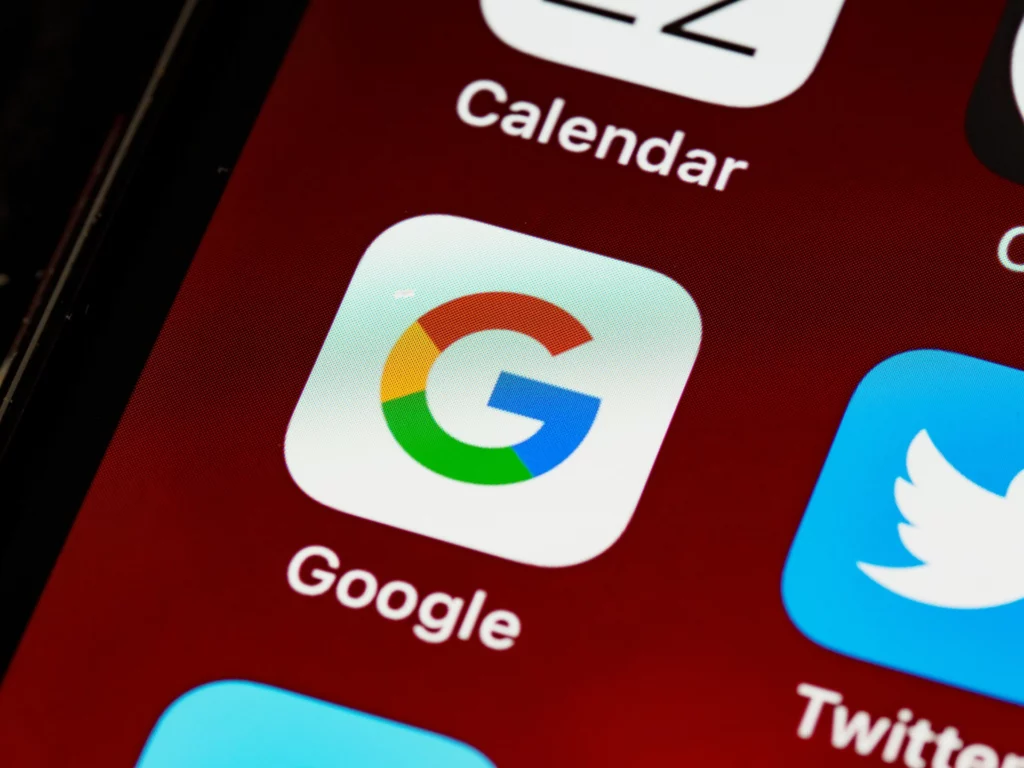Découvrez comment utiliser Copilot, l’assistant IA génératif signé Microsoft, pour améliorer la productivité dans Microsoft 365 sur Windows 11. Que vous soyez débutant ou habitué aux applications Microsoft telles que Word, Excel, PowerPoint ou Outlook, ce guide complet vous montrera comment utiliser Microsoft Copilot dans votre flux de travail quotidien.
Copilot s’intègre directement à la page d’accueil de Copilot et dans les produits Microsoft, vous permettant de cliquer et d’interagir simplement avec sa conversation vocale ou écrite. Vous apprendrez à analyser des données, à créer des présentations PowerPoint accélérées, ou encore à rédiger des emails via Microsoft Copilot dans Outlook. Grâce à ce guide, les utilisateurs — y compris les abonnés Copilot Pro — bénéficieront de conseils pratiques tels que : comment déployer cette fonctionnalité, comment l’utiliser dans différents scénarios (comme Power Automate), ou encore où trouver de l’aide de Copilot et du support Microsoft.
Avec quelques étapes simples pour booster votre efficacité, vous allez découvrir la puissance de Microsoft Copilot : il peut renforcer vos créations, copilot peut vous aider à structurer vos idées, optimiser vos tableaux dans Excel, écrire un document dans Word, et même automatiser des tâches récurrentes.
Prêt à découvrir comment utiliser Microsoft Copilot et exploiter pleinement cette application Copilot ? Suivez ce guide pour apprendre à utiliser Copilot pour Microsoft 365, tirer parti de son intelligence intégrée, et transformer votre manière de travailler sur Windows !
Qu’est-ce que Microsoft Copilot et comment l’utiliser sur Windows ?
Microsoft Copilot est une solution d’IA générative intégrée aux applications Microsoft 365, conçue pour assister les utilisateurs dans leurs tâches quotidiennes. Il s’appuie sur les dernières technologies d’intelligence artificielle pour simplifier la création de contenu, l’analyse de données, la gestion des emails, et bien plus encore.
Accessible depuis la page d’accueil de Copilot ou directement intégré dans Microsoft Word, Excel, PowerPoint, Outlook, et même Microsoft Edge, cet assistant intelligent fonctionne avec votre compte Microsoft et transforme votre manière de travailler sur Windows 11.

Comment utiliser Microsoft Copilot sur votre ordinateur ?
Pour utiliser Microsoft Copilot, il suffit de suivre quelques étapes simples :
Se connecter avec un compte Microsoft ou un abonnement Copilot Pro.
Ouvrir l’une des applications Microsoft 365 compatibles (Word, Excel, etc.).
Accéder à l’interface Copilot via la barre latérale ou l’onglet dédié.
Commencer à interagir : poser une question, demander un résumé, créer un tableau, ou copilot peut vous aider à rédiger un email.
Copilot s’intègre parfaitement à votre flux de travail, rendant l’utilisation de Copilot intuitive et naturelle. Par exemple, dans Microsoft Copilot dans Word, il peut rédiger automatiquement des rapports, corriger la grammaire, et restructurer vos textes. Dans Excel, Copilot fournit des analyses de données en quelques clics, tandis que dans PowerPoint, Copilot simplifie la création de présentations professionnelles.
Comment déployer et apprendre à utiliser Microsoft Copilot
L’un des grands atouts de Microsoft Copilot, c’est sa facilité de déploiement et la richesse de ses ressources pédagogiques. Que vous soyez une entreprise ou un particulier, vous pouvez découvrir comment utiliser Microsoft Copilot en quelques étapes.
Comment déployer Microsoft Copilot sur Windows
Pour déployer Copilot, suivez ces étapes simples :
- Vérifiez votre version de Windows : Copilot est pleinement compatible avec Windows 11.
- Assurez-vous d’avoir un compte Microsoft actif, ou idéalement un abonnement Microsoft 365 Copilot (ou Copilot Pro).
- Accédez aux paramètres de votre système ou ouvrez une des applications Microsoft Office (Word, Excel, etc.).
- Activez l’application Copilot via les options de personnalisation ou directement depuis la page d’accueil de Copilot.
- Une fois activé, vous verrez l’interface Copilot apparaître sous forme de panneau latéral ou de champ d’entrée dans vos applications.
Apprendre à utiliser Copilot grâce au support Microsoft
Microsoft Learn propose des cours de formation dédiés pour vous aider à apprendre à utiliser Copilot. Ces ressources vous permettent d’explorer les fonctionnalités de Copilot dans des scénarios réels :
Créer des contenus marketing dans Word
Automatiser des rapports financiers dans ExceStructurer des réunions dans Outlook
Concevoir des pitchs commerciaux dans PowerPoint
Vous pouvez également compter sur le support Microsoft pour toute question technique ou aide à l’implémentation. Grâce à cette assistance, même les nouveaux utilisateurs peuvent rapidement utiliser Microsoft Copilot de manière efficace et stratégique.

Cas d’usage concrets : comment Copilot peut transformer votre quotidien
L’intégration de Copilot dans différents scénarios professionnels démontre sa capacité à améliorer la productivité et à simplifier de nombreuses tâches.
Dans Microsoft Copilot dans Word, par exemple, vous pouvez créer un rapport professionnel complet à partir de simples idées. Grâce à l’aide de Copilot, le texte est structuré, rédigé et optimisé sans effort. Il peut également corriger ou reformuler vos contenus pour leur donner plus d’impact.
Dans Microsoft Excel, Copilot fournit une interprétation claire et précise de vos données. Vous posez une question en langage naturel, et l’outil vous retourne des réponses visuelles et des analyses détaillées. Cela facilite la prise de décision, même pour ceux qui maîtrisent peu les formules avancées.
Avec Copilot pour créer des présentations dans PowerPoint, une simple consigne suffit pour générer des diapositives professionnelles, avec textes, images et transitions. Il accélère la création tout en garantissant une mise en forme cohérente.
Dans Outlook, Microsoft Copilot dans Outlook peut synthétiser des chaînes d’e-mails, rédiger des réponses, ou organiser automatiquement vos priorités. Cela allège considérablement la charge mentale des utilisateurs très sollicités.
Copilot s’avère également utile dans des environnements plus techniques, comme Power Automate, où il simplifie la création de flux automatisés sans besoin de codage. Il suffit d’exprimer ce que vous voulez faire, et Copilot s’intègre au processus.
Ce ne sont là que quelques exemples de comment utiliser Microsoft Copilot pour transformer vos méthodes de travail, fluidifier votre organisation, et libérer du temps pour les tâches à forte valeur ajoutée.
Conclusion : découvrez comment Microsoft Copilot révolutionne votre quotidien
Grâce à l’intelligence artificielle intégrée de Microsoft Copilot, vous n’avez plus à choisir entre rapidité et qualité. Que vous soyez un professionnel, un étudiant ou un entrepreneur, utiliser Microsoft Copilot dans vos applications Microsoft 365 vous offre un avantage compétitif clair : gagner du temps, automatiser des tâches, et améliorer la productivité sans effort.
Copilot simplifie vos actions quotidiennes, vous aide à analyser des données, rédiger des contenus impactants, et créer des présentations percutantes. Grâce à ses fonctionnalités intelligentes, il s’adapte à vos besoins et s’intègre parfaitement dans votre flux de travail sur Windows 11.
Découvrez comment utiliser Microsoft Copilot dès aujourd’hui, explorez ses usages via Microsoft Learn, et rejoignez les milliers d’utilisateurs qui exploitent la puissance de Microsoft Copilot pour faire évoluer leur façon de travailler.
Vous avez désormais en main un guide complet pour apprendre à utiliser Copilot. Il ne vous reste plus qu’à cliquer, explorer, et laisser les applications Copilot transformer votre quotidien numérique.
Passez à l’action avec Microsoft Copilot sur iterates
Ne laissez plus vos équipes perdre du temps sur des tâches répétitives.
Intégrez Microsoft Copilot dans vos processus métiers grâce à iterates et profitez d’une IA intelligente pour automatiser, rédiger, analyser et créer.